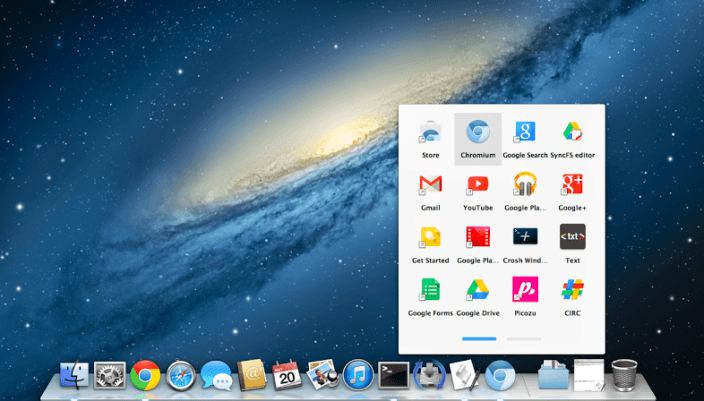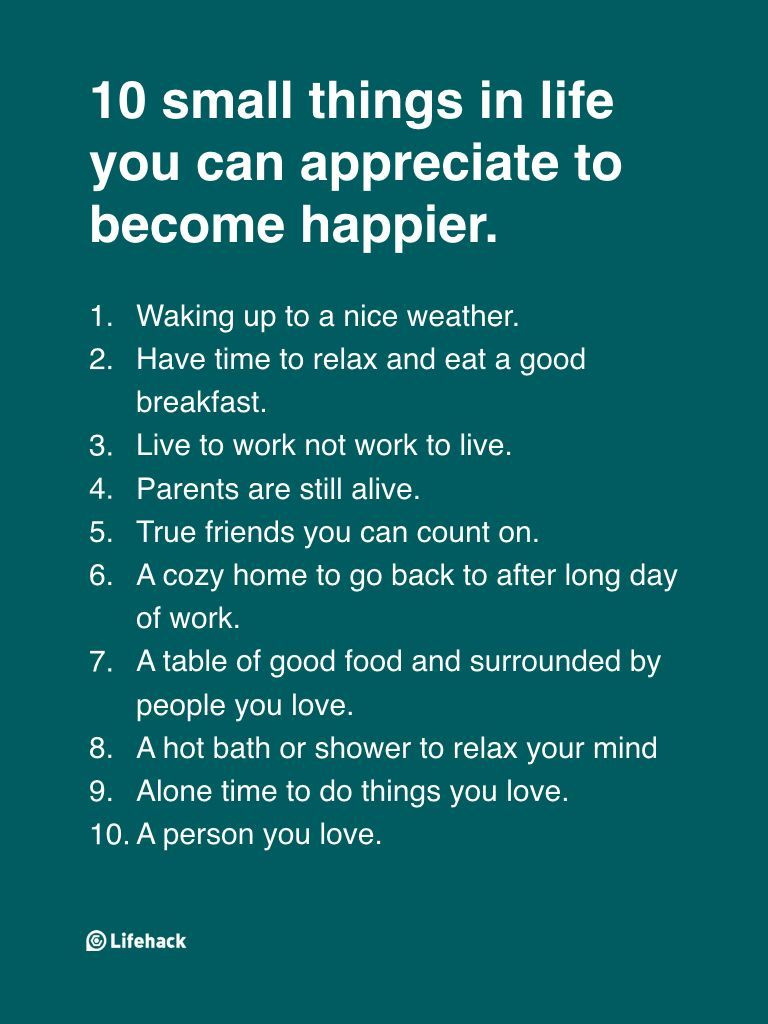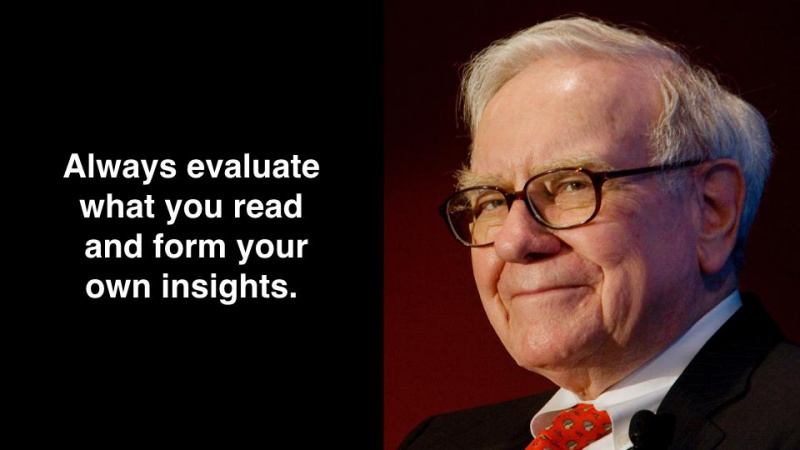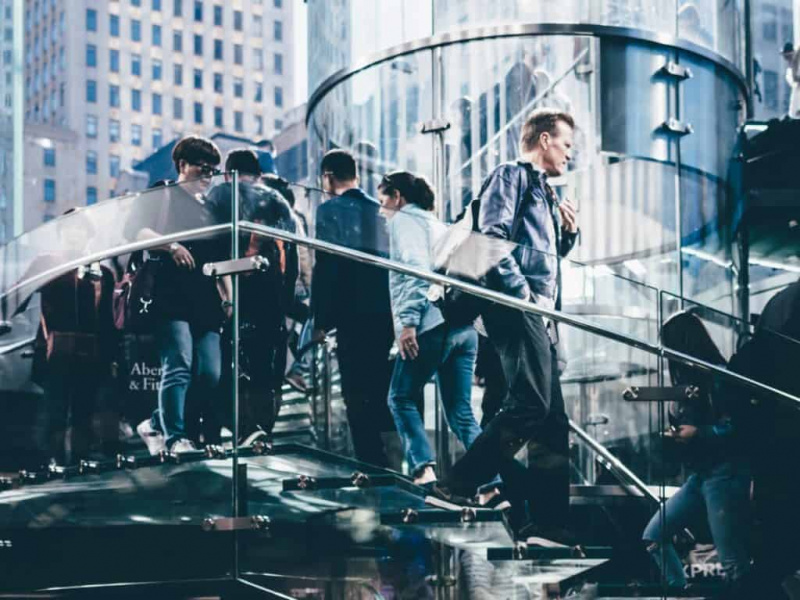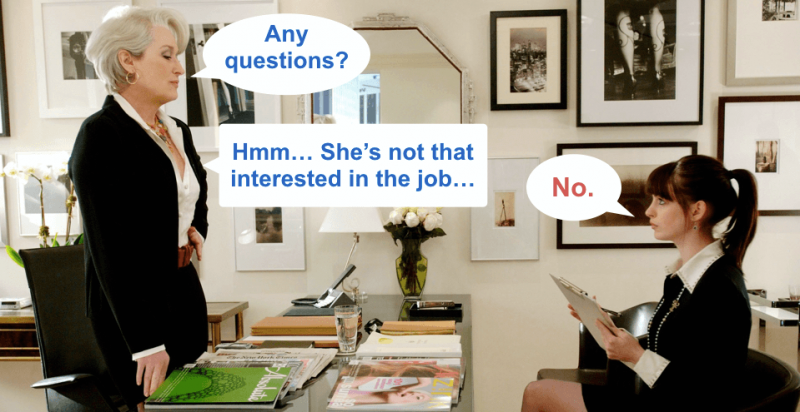10 tapaa käyttää AutoHotKey-näppäintä näppäimistön heiluttamiseen
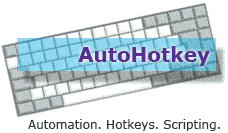
Jos haluat työskennellä tietokoneen tuottavuuden suhteen, käytät todennäköisesti jo näppäimistöä ja sen pikanäppäimiä niin paljon kuin mahdollista. Ja jos käytät Windowsia, olet todennäköisesti tutustunut myös sen mahtavaan potentiaaliin AutoHotKey , mikä voi tehdä näppäimistöstä humisevan kuin kukaan muu.
Mutta useimmat ihmiset eivät ole hyödyntäneet AHK: n todellista voimaa ja tutkineet kaikkia tapoja, joilla se voi muuttaa näppäimistön tuottavuuskoneeksi.
Mac-käyttäjille sinulla on jo upeasti upea Quicksilver , ja jos se ei täysin vastaa tarpeitasi, kokeile TyyppiIt4Me tekstin laajentamiseen.
Lisätietoja AHK-komentosarjojen asettamisesta, tekstilaajennuksesta, pikanäppäimistä, makroista ja muusta on artikkelissa tämä opetusohjelma .
Tässä on 10 tapaa käyttää AutoHotKey-näppäintä näppäimistön heiluttamiseen: Mainonta
1. Useita sigs . Jos käytät erilaisia allekirjoituksia työhön, henkilökohtaiseen käyttöön, bloggaamiseen jne., Käytä AHK: n erittäin kätevää tekstin korvausominaisuutta pikakuvakkeiden tekemiseen jokaiselle sigille. Minulla on esimerkiksi wsig ja wsig2 kahdelle eri työallekirjoitukselleni, bsig blogini allekirjoitukselle ja psig ja psig2b kahdelle eri henkilökohtaiselle allekirjoitukselleni. Kirjoita 3 tai 4 näppäinpainallusta, ja se laajenee automaattisesti koko allekirjoitukseksi.
Esimerkki : ::wsig::Your Name{enter}Your Title{enter}Your Company Name{enter}Your Contact Info
2. Suosikkikansiot . Avaatko muutaman kansion useita kertoja päivässä? Lopeta loputon kaksoisnapsautus asettamalla pikakuvakkeet suosikkikansioihisi. Minulla on noin 5 kansiota, joita käytän päivittäin, ja niiden pikakuvakkeet säästävät minulta paljon aikaa. Seuraava esimerkki asettaa Windows-avaimen + 0 kansion avaamiseen (symboli # tarkoittaa Windows-avainta AHK-komentosarjakielellä).
Esimerkki : #0::Run C:Documents and SettingsYourUsernameMy DocumentsYourFolderYourSubfolder
3. Verkkosivustot . Onko sinulla suosikkisivustoja tai -sivuja, joilla käyt useita kertoja päivässä? Me kaikki teemme. Vaikka Firefoxilla on loistava avainsanojen kirjanmerkkitoiminto, AHK: n pikanäppäimet ovat vielä nopeammat. Kaikille suosikkisivustoilleni on määritetty noin 10 sivustoa.Mainonta
Esimerkki : #l::Run http://www.lifehack.org
4. Sovellusten käynnistysohjelma . Heitä suosikki sovelluksen käynnistysohjelma. AHK eliminoi erillisen ohjelman tarpeen sovellusten käynnistämistä varten, koska voit sitoa minkä tahansa sovelluksen mihin tahansa pikanäppäimeen.
Esimerkki : #f::Run Firefox
5. Yhteiset asiakirjat . Alat nähdä teeman täällä. Kaikille usein käyttämillesi asiakirjoille, kuten kirjepohjalle tai tietyille laskentataulukoille, voidaan antaa myös pikavalintoja.
Esimerkki : #4::Run C:Documents and SettingsYourUsernameMy DocumentsYourFolderLetter.docMainonta
6. Yleiset sähköpostit . Jos kirjoitat paljon samoja sähköposteja päivästä päivään, määritä yksinkertaiset tekstilaajennusohjelmat (kuten yllä oleva allekirjoitusesimerkki) ja lisää tavallisten sähköpostien teksti. Katso Tämä artikkeli lisätietoja.
7. Automaattinen korjaus missä tahansa sovelluksessa . Bloggaaja Jim Biancolo käytti Wikipedian luetteloa yleisimmät kirjoitusvirheet lähtökohtana luoda tämä käsikirjoitus , joka korjaa väärin kirjoitetut sanat kirjoittaessasi - missä tahansa sovelluksessa. Hän lisäsi luetteloon Microsoft Wordin automaattisesti korjatut sanat sekä joukon omia kirjoitusvirheitään. Tosi kätevä.
8. Nopeat Google- tai Wikipedia-haut . Jälleen Firefoxilla on erittäin siisti älykäs avainsana hakutoiminto, mutta AHK voi laittaa yleiset haut mihin tahansa sovellukseen. Korosta työ, paina pikanäppäintä ja voila! Seuraavien komentosarjojen avulla käyttäjä voi etsiä tiettyä sanaa tai ilmausta Googlen tai Wikipedian avulla. Kun olet valinnut tekstin mistä tahansa sovelluksesta, konfiguroitavan pikanäppäimen painaminen (Win + g Google-haulle, Win + w Wikipedialle) avaa oletusselaimen ja suorittaa haun.
Esimerkki : #g:: Send, ^c Run, http://www.google.com/search?q=%Clipboard% Return
#w:: Send, ^c Run, http://en.wikipedia.org/wiki/Special:Search?search=%Clipboard% Return
9. Blogin merkinnät . Jos teet paljon bloggaamista tai html-koodausta, tiedät, että html-koodien kirjoittaminen tai painaminen painikkeilla koodien asettamiseksi voi olla hyvin toistuvaa. Automatisoi se kirjoittamalla AHK automaattisesti alku- ja loppukoodit puolestasi. Sitten sinun tarvitsee vain kirjoittaa mahtavaa sisältöä. Adam Pash koonnut a kätevä pieni käsikirjoitus bloggaajille täällä .Mainonta
10. Käytä Insert for Clipboard -työkalua . En tiedä sinusta, mutta en koskaan käytä Insert-avainta - itse asiassa se vain hämmentää minua. Biancolo teki tämä pieni käsikirjoitus Voit lisätä Insert-avaimen uudelleen, jotta sille olisi hyödyllisiä toimintoja: se lisää kaiken korostamasi leikepöydälle.
Katso vielä viileämmät komentosarjat tämä luettelo tapoja määrittää tai parantaa näppäimistöä.
Mitkä ovat suosikki tapasi käyttää AHK: ta? Kerro meille kommenteissa.